
Tabla de contenido:
- Autor John Day [email protected].
- Public 2024-01-30 08:41.
- Última modificación 2025-01-23 14:39.
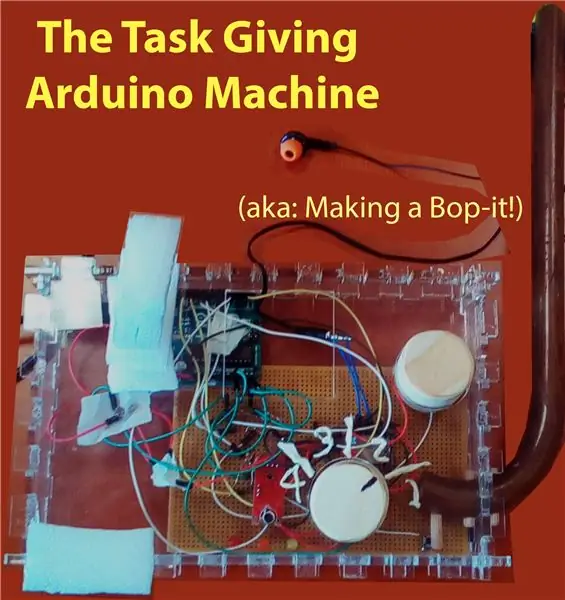
Para el estudio que estoy siguiendo actualmente, obtuve la tarea de hacer algo con un Arduino. Me había comprado un conjunto estándar de materiales de la escuela y pensé en algo que funcionaría con ellos, con un mínimo de materiales externos. Mi primer pensamiento fue un ¡Bop-it !. ¡Un bop-it! Es un juguete con muchas variantes, pero se reduce a esto: una voz del juguete dice una tarea que una persona tiene que seguir (como el homónimo "bop it", que significa que uno tiene que presionar un botón grande), después de lo cual el jugador tiene que hacer la tarea correctamente después de que se apague un temporizador para poder progresar.
Lo que este proyecto hace específicamente es lo siguiente:
1. Se le asigna una tarea al jugador con el sonido de un altavoz.
2. Se oye un pitido y se enciende el primer LED.
3. Se escuchará un segundo pitido y se encenderá el segundo LED.
4. Se escuchará un tercer pitido más largo y se encenderá el tercer LED. Durante este pitido, se supone que el jugador debe realizar la tarea que se le asignó al principio.
Para cada tarea completada, el tiempo en el que se ejecuta la secuencia anterior se vuelve más rápido, hasta que se alcanza un límite.
Cuando se cubre el sensor de luz, el tiempo en el que se cubre la secuencia se amplía en 1 segundo. Este sensor de luz está destinado a colocarse debajo del lugar donde el jugador va a descansar su brazo para alcanzar la tarea de apretar, de modo que se dé cuenta de si el jugador está de pie o sentado mientras juega y, por lo tanto, si un jugador no lo está o está cubriendo el sensor con su brazo.
Paso 1: Materiales electrónicos
Los materiales utilizados para la creación de la máquina Arduino de asignación de tareas son los siguientes:
1x Arduino Uno
1x módulo de reproductor de MP3 Mini DFPlayer para Arduino
1x tarjeta SD
1x altavoz
1x tablero (uno largo o 2 probablemente sería más fácil para usted)
1x sensor de fuerza
1x fotosensor
1x medidor de potencia
1x sensor de sonido (utilicé el módulo de sensor de sonido de micrófono KY-038)
2x botones pequeños
luz LED x3
(1x tablero de soldadura)
Alambres Buncha
Resistencias Buncha
Solo un aviso: estos son muchos sensores. Debe intentar usar menos y concentrarse en hacer que funcionen bien, estén terminados y estén bien empaquetados. Algo que debería haber hecho yo mismo en retrospectiva.
Paso 2: Ensamblaje de cables
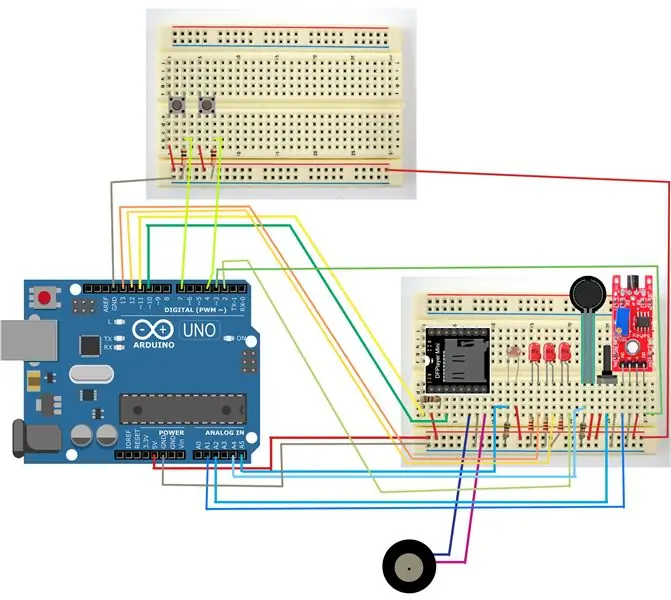
Su cableado debe verse como las siguientes imágenes para cada sensor. Es posible que desee verificar uno por uno a través del código de prueba si funcionan correctamente.
Paso 3: Código
Descargue el archivo.ino adjunto para el código.
Este código utiliza la biblioteca DFRobotDFPlayerMini, que se puede encontrar aquí:
www.dfrobot.com/wiki/index.php/DFPlayer_Mi…
No olvide poner los archivos MP3 que le dan las tareas en su tarjeta SD (que coloca dentro del protector MP3). El código le indicará al principio en // Tareas qué tareas deben registrarse.
Paso 4: corte por láser / revestimiento
ADVERTENCIA: esta caja tiene fallas y los planos deben usarse principalmente para transmitir el posicionamiento general de los sensores. Intente hacer su propia caja o edite esta. Lo mínimo que debe hacer es elevar la caja para que el cableado encaje mejor.
Para este proyecto utilicé una cortadora láser. Si desea hacerlo de otra manera, está bien, pero de todos modos, los archivos.dxf con los que hacer esto se adjuntan como archivos si lo desea. Usé metacrilato como material para mi carcasa, que no es muy bonita porque ves mi mala soldadura + cableado a través de ella.
La superficie grande en la parte inferior izquierda es la parte superior de la caja.
El pequeño cuadrado en la parte superior izquierda de esta superficie es el orificio para los pines del sensor de fuerza.
Debajo, el círculo rojo (que debe ser un relieve) con el cuadrado dentro es para que el Fotosensor encaje perfectamente. Cambie el círculo rojo según el tamaño de su fotosensor.
El gran cuadrado en la parte superior central de esta superficie está destinado al hablante.
El pequeño círculo debajo de la parte inferior central es el orificio en el que coloca el micrófono del módulo del sensor de sonido. Cámbielo si usa un sensor de sonido diferente.
Los dos círculos de igual tamaño son para un botón pequeño y un medidor Potentio, al que le colocas botones más grandes hechos por ti mismo. El de arriba a la derecha lo usé para el botón Pequeño, el otro para el medidor Potentio. El diámetro de estos círculos es de 40 mm.
La superficie al lado de la superficie superior, la superficie inferior derecha, la que tiene el cuadrado, es el lado izquierdo de la caja. El cuadrado es para que pase el conector de cable del Arduino.
La superficie superior derecha es el lado derecho de la caja. El círculo es para que quepa un asa dentro que presiona un botón pequeño debajo de él. No es una buena idea estructuralmente sólida, porque el metacrilato tiene puntas delgadas que se romperán y el mango no se podrá levantar correctamente más alto que la altura de la caja, que es de 3 centímetros. Tal vez haga una manija en algún lugar en la parte superior de la caja en lugar de presionar un botón en el costado. El agujero es de 22 mm.
Paso 5: soldadura y revestimiento
Suelde los sensores y sus cables en su placa de soldadura para que los sensores se puedan colocar en los lugares correctos para que los dos botones de 40 mm pasen a través de la carcasa y en el medidor Potentio y el botón Pequeño y que el mango pueda alcanzar el botón Pequeño que está conectado. a la entrada digital 7. Es una buena idea (algo que no hice y que estropeó mi cableado) usar piezas pequeñas (recortadas) de placa de soldadura para los dos botones pequeños y el medidor de potencia. Manténgalos en su lugar con clavijas dentro de la caja, y la presión ejercida sobre esos sensores no pasará a su placa de soldadura con el resto de los componentes electrónicos en ella.
El sensor de fuerza y el fotosensor deben colocarse primero a través de sus orificios en la superficie superior de la caja antes de soldarlos.
La carcasa, en caso de que sea metacrilato u otro tipo de acrílico, se debe pegar con cola adecuada como cola monocomponente Acrifix.
Recomendado:
Asignación de controladores de juegos para PC (Linux y Windows): 5 pasos

Mapeo de controladores de juegos para PC (Linux y Windows): si se está iniciando en el campo de los juegos en una computadora personal, es posible que deba seguir algunos pasos para llegar allí. Hoy, les mostraré cómo usar un controlador de juegos USB incluso con los juegos de PC más antiguos, de forma gratuita. La técnica
Máquina para escribir tareas: 15 pasos

Máquina para escribir tareas: DESCARGUE NUESTRA NUEVA APLICACIÓN PARA OBTENER TODOS LOS PROYECTOS DE CIENCIA DE BRICOLAJE EN UN SOLO LUGAR. PARA DESCARGAR HAGA CLIC A CONTINUACIÓN. HAGA CLIC AQUÍ > > > > > > PROYECTOS DE BRICOLAJE Hola chicos, según el título, este es un proyecto simple que usa Arduino para hacer la máquina de escribir Homework en y
Administrador de tareas: un sistema de gestión de tareas domésticas: 5 pasos (con imágenes)

Administrador de tareas: un sistema de gestión de tareas domésticas: quería tratar de abordar un problema real que se enfrenta en nuestro hogar (y, me imagino, el de muchos otros lectores), que es cómo asignar, motivar y recompensar a mis hijos por ayudar con las tareas del hogar. Hasta ahora, hemos conservado una hoja plastificada
La lámpara en espiral (también conocida como la lámpara de escritorio Loxodrome): 12 pasos (con imágenes)

La lámpara en espiral (también conocida como la lámpara de escritorio Loxodrome): la lámpara en espiral (también conocida como la lámpara de escritorio Loxodrome) es un proyecto que comencé en 2015. Se inspiró en el candelabro Loxodrome de Paul Nylander. Mi idea original era una lámpara de escritorio motorizada que proyectara remolinos de luz fluidos en la pared. Diseñé y
Cómo agregar tonos de timbre y videos de respaldo en un Verizon Vx8500 (también conocido como Chocolate) gratis: 8 pasos

Cómo agregar tonos de llamada y videos de respaldo en un Verizon Vx8500 (también conocido como Chocolate) de forma gratuita: Esto le mostrará cómo construir un cable de carga / datos para el vx8500 (también conocido como chocolate) y cómo usar el cable para cargar tonos de timbre y hacer copias de seguridad compradas. vídeos vcast. Descargo de responsabilidad: no soy responsable de las acciones de quienes lean esta página
